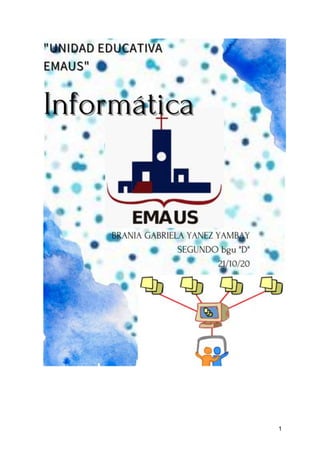
2 d yanez bania slide __
- 1. 1
- 2. 2 SlideShare SlideShare es un sitio web 2.0 de espacio web de dispositivos que ofrece a los usuarios la posibilidad de subir y compartir en público o en privado; documentos en Adobe PDF, Microsoft Word y Open Office y la mayoría de documentos de texto sin formato, e incluso algunos formatos de audio y vídeo. Convierte la presentación en “Flash” haciendo que se pueda ver desde cualquier máquina del mundo. Fue lanzado al mundo el 4 de octubre de 2006. este sitio es considerado igual que YouTube, pero de un uso orientado a las presentaciones de series de diapositivas, fue creado originalmente para ser utilizado entre los empleados de algunas empresas para ser compartidas con facilidad. Como utilizar SlideShare ● Basta con registrarse para crear una cuenta, y tendrás un slidespace (un espacio personal) donde subir las presentaciones. ● Los archivos compatibles son los PowerPoint (ppt, pps, pot), Open Office (odp), y PDF. El tamaño máximo que permite el archivo es de 100Mb. ● Una vez subida, la presentación es procesada por Slidespace, y es convertida a formato Flash, pudiéndose visualizar en un visor reducido o en formato de pantalla completa. ● Es Sencillo, lo primero que hay que hacer es abrir la página web: www.slideshare.net El segundo paso es dar clic en la opción: del recuadro de la derecha que dice Sign up ● Después, agregas los datos que se te piden el recuadro: •Y continuas con los demás datos que se requieran esto es todo.
- 3. 3 Taller 1 ❏ ¿Qué es SlideShare? SlideShare es un sitio web 2.0 de espacio web de dispositivos que ofrece a los usuarios la posibilidad de subir y compartir en público o en privado ❏ ¿Qué formatos admite SlideShare? documentos en Adobe PDF, Microsoft Word y Open Office y la mayoría de documentos de texto sin formato, e incluso algunos formatos de audio y vídeo. ❏ ¿Cuál es la capacidad máxima de almacenamiento? El tamaño máximo que permite el archivo es de 100Mb. Admite también archivos de hasta 20 Mb ❏ ¿Cuáles son las formas de acceder en la página de SlideShare? Basta con registrarse para crear una cuenta, y tendrás un slidespace (un espacio personal) donde subir las presentaciones. ❏ ¿Para que fue creado originalmente SlideShare? fue creado originalmente para ser utilizado entre los empleados de algunas empresas para compartir diapositivas con facilidad